石墨文档生成图片链接的教程
时间:2023-10-19 11:41:33作者:极光下载站人气:62
作为一款简洁的在线协作文档工具,石墨文档支持多人同时对一份文件进行编辑和评论,让用户能够与他人轻松的完成撰稿、方案讨论、会议记录和资料共享等事务,能够有效提升用户的工作效率,因此石墨文档成为了大量用户的办公必备,当用户在使用石墨文档软件时,想要在表格页面上生成图片链接来展示,却不知怎么来操作,这个问题用户就需要菜单栏中的插入链接功能,接着再利用上传附件功能来选择图片文件即可生成图片链接,具体的设置过程是怎样的呢,接下来就让小编来向大家分享一下石墨文档生成图片链接的方法教程吧,希望用户在看了小编的教程,可以从中获取到有用的经验。
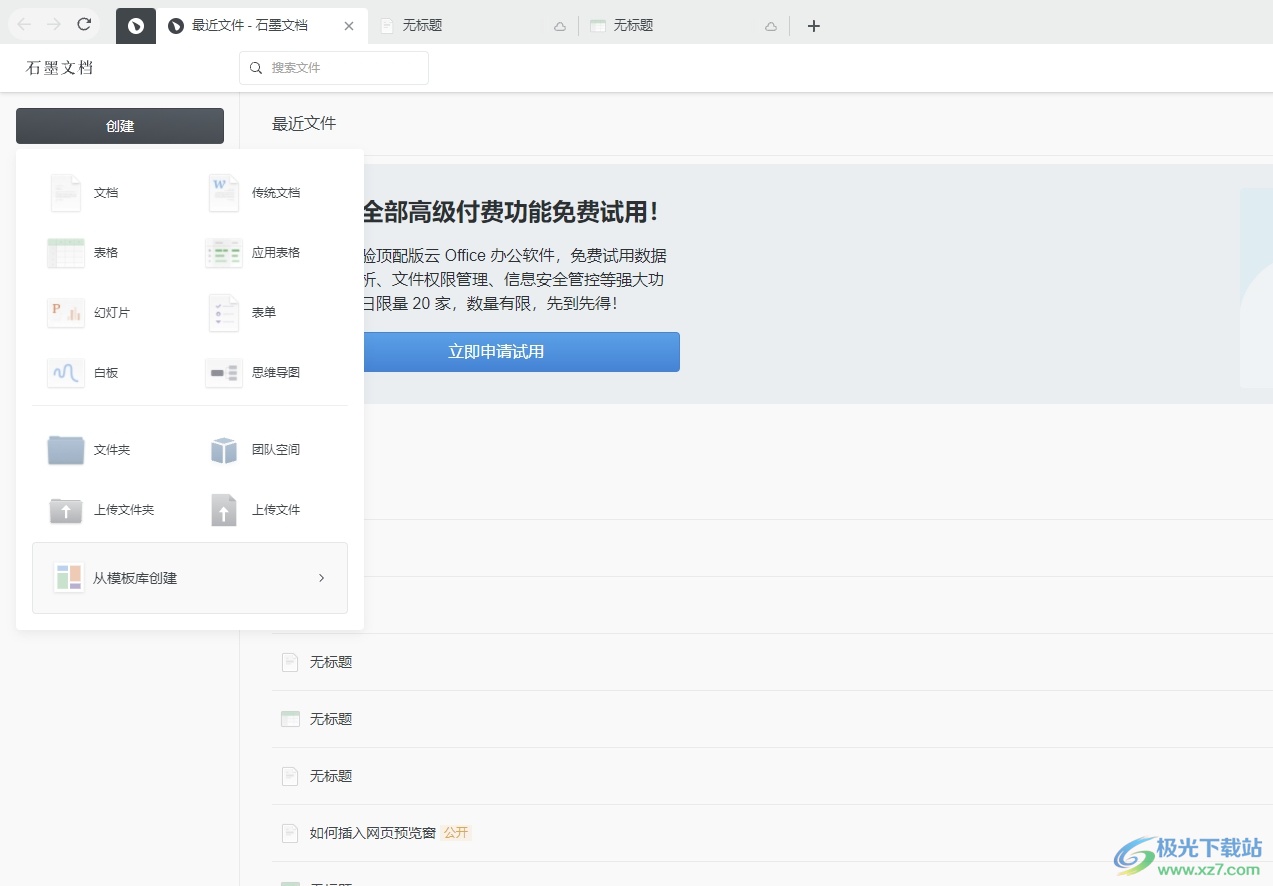
方法步骤
1.用户在电脑桌面上打开石墨文档软件,并来到表格文件的编辑页面上

2.在页面上方的菜单栏中点击插入选项,将会显示出相关的选项卡,用户选择其中的链接选项

3.这时将会在页面上显示出相关的链接窗口,用户在下拉选项卡中选择上传附件选项
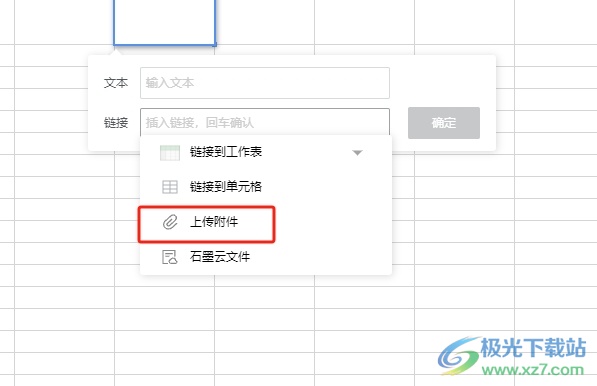
4.进入到打开窗口中,用户选择需要的图片后按下打开按钮

5.此时回到编辑页面上,用户就可以看到当前生成的图片链接了,如图所示
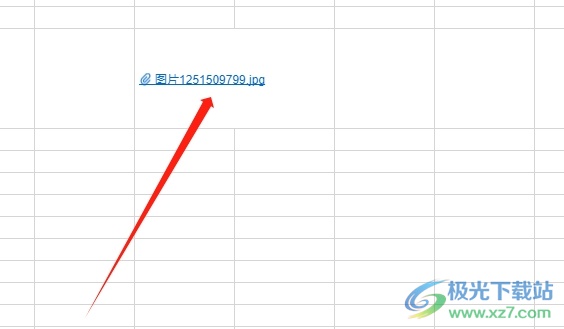
以上就是小编对用户提出问题整理出来的方法步骤,用户从中知道了大致的操作过程为点击插入——链接——上传附件——图片——打开这几步,完成设置后,用户就可以在页面上看到成功生成的图片链接,因此有需要的用户可以跟着小编的教程操作试试看。
相关推荐
相关下载
热门阅览
- 1百度网盘分享密码暴力破解方法,怎么破解百度网盘加密链接
- 2keyshot6破解安装步骤-keyshot6破解安装教程
- 3apktool手机版使用教程-apktool使用方法
- 4mac版steam怎么设置中文 steam mac版设置中文教程
- 5抖音推荐怎么设置页面?抖音推荐界面重新设置教程
- 6电脑怎么开启VT 如何开启VT的详细教程!
- 7掌上英雄联盟怎么注销账号?掌上英雄联盟怎么退出登录
- 8rar文件怎么打开?如何打开rar格式文件
- 9掌上wegame怎么查别人战绩?掌上wegame怎么看别人英雄联盟战绩
- 10qq邮箱格式怎么写?qq邮箱格式是什么样的以及注册英文邮箱的方法
- 11怎么安装会声会影x7?会声会影x7安装教程
- 12Word文档中轻松实现两行对齐?word文档两行文字怎么对齐?

网友评论